点击“通信接口连接”选择“中继”
点击“添加中继”选择“添加SIP(chan_pjsip)中继”
在“General”选项卡下输入/选择以下参数
中继名=#中继备注名称
Hide CallerID=#根据分机所配置的出局CID进行呼叫
最大频道数=#最大支持并发数
点击“号码变换路由规则”在匹配模式中输入“.”这里配置的是拨号规则。
在“pjsip设置”选项卡下输入“SIP服务器”、“SIP Server Port”,其他空项也可以根据需求填写。
点击“通信接口连接”选择“出局线路”配置出局路由
点击“添加呼出路由设置”
在“路由设置选项卡”下输入“线路名”并选择刚才所配置的中继
在“Dial Patterns”选项卡下输入拨号规则“X.”,并点击“提交”
点击“应用配置”、“分机”进入分机管理界面
点击“添加分机”选择“添加新SIP[chan_pjsip]”分机
输入下方中的信息,如果不需要创建用户的话将“Link to a Default User”选择为“None”,主要是输入“出局CID”填写中继商分配的号码。点击“提交”。
点击“更新配置”使配置生效就完成了。

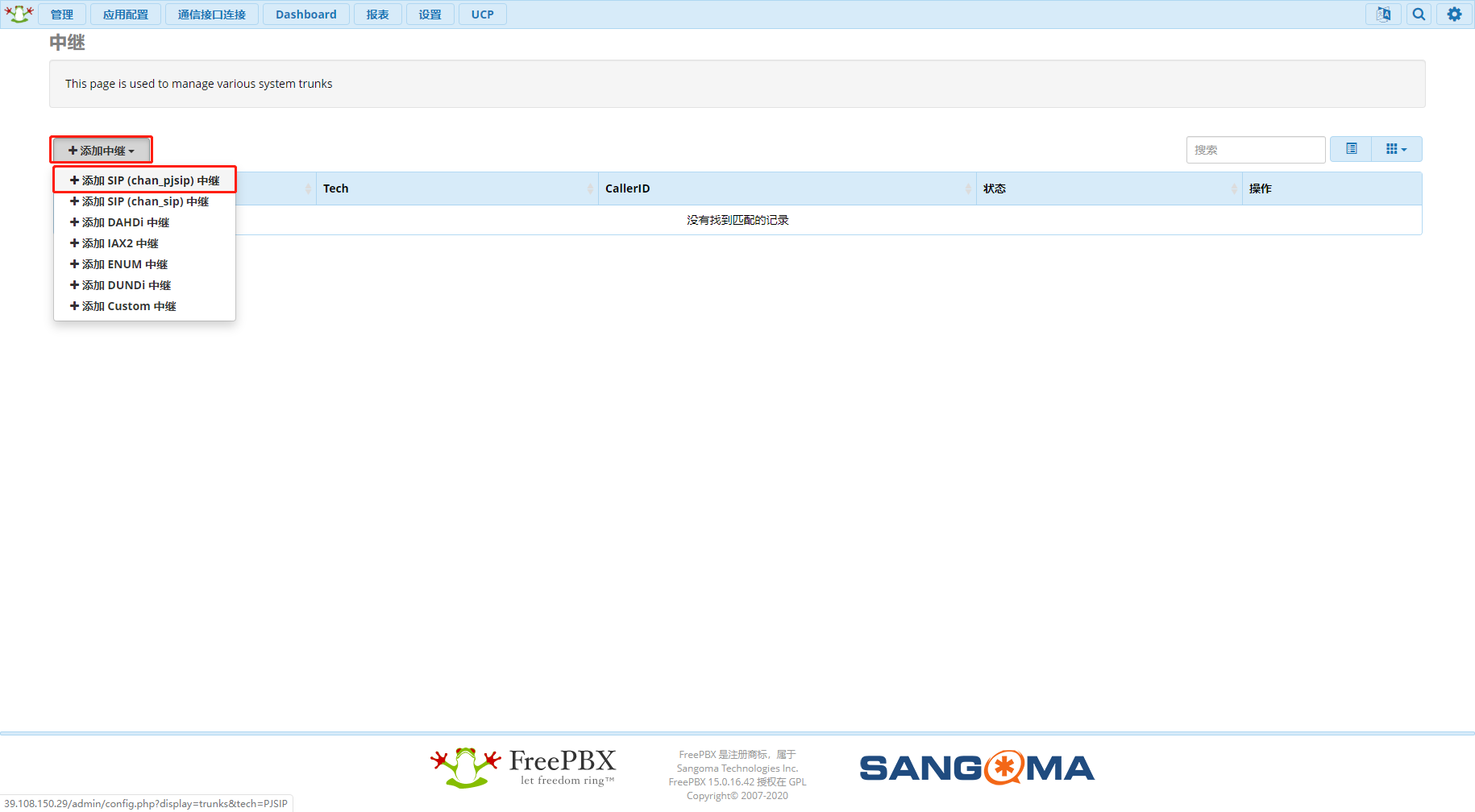



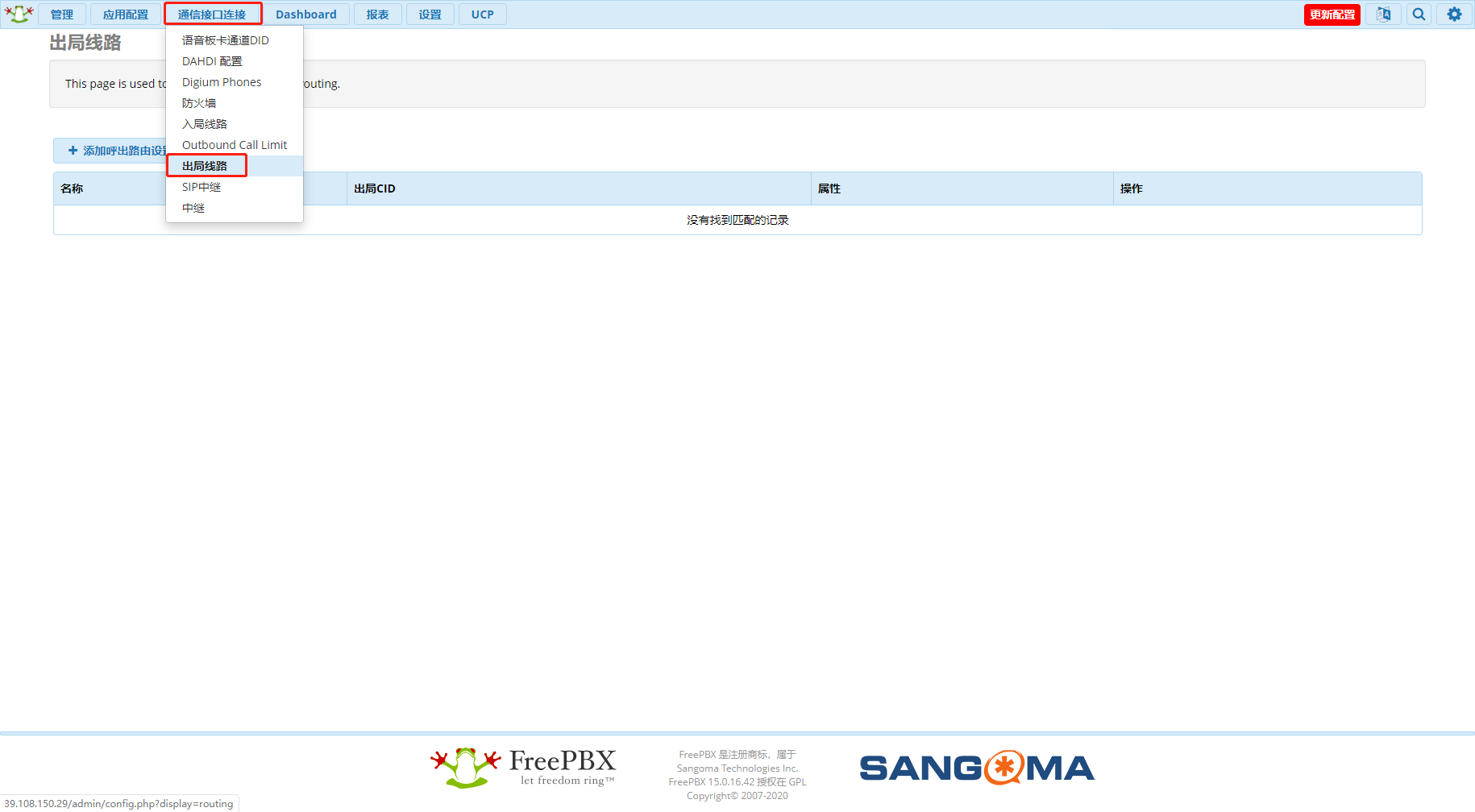
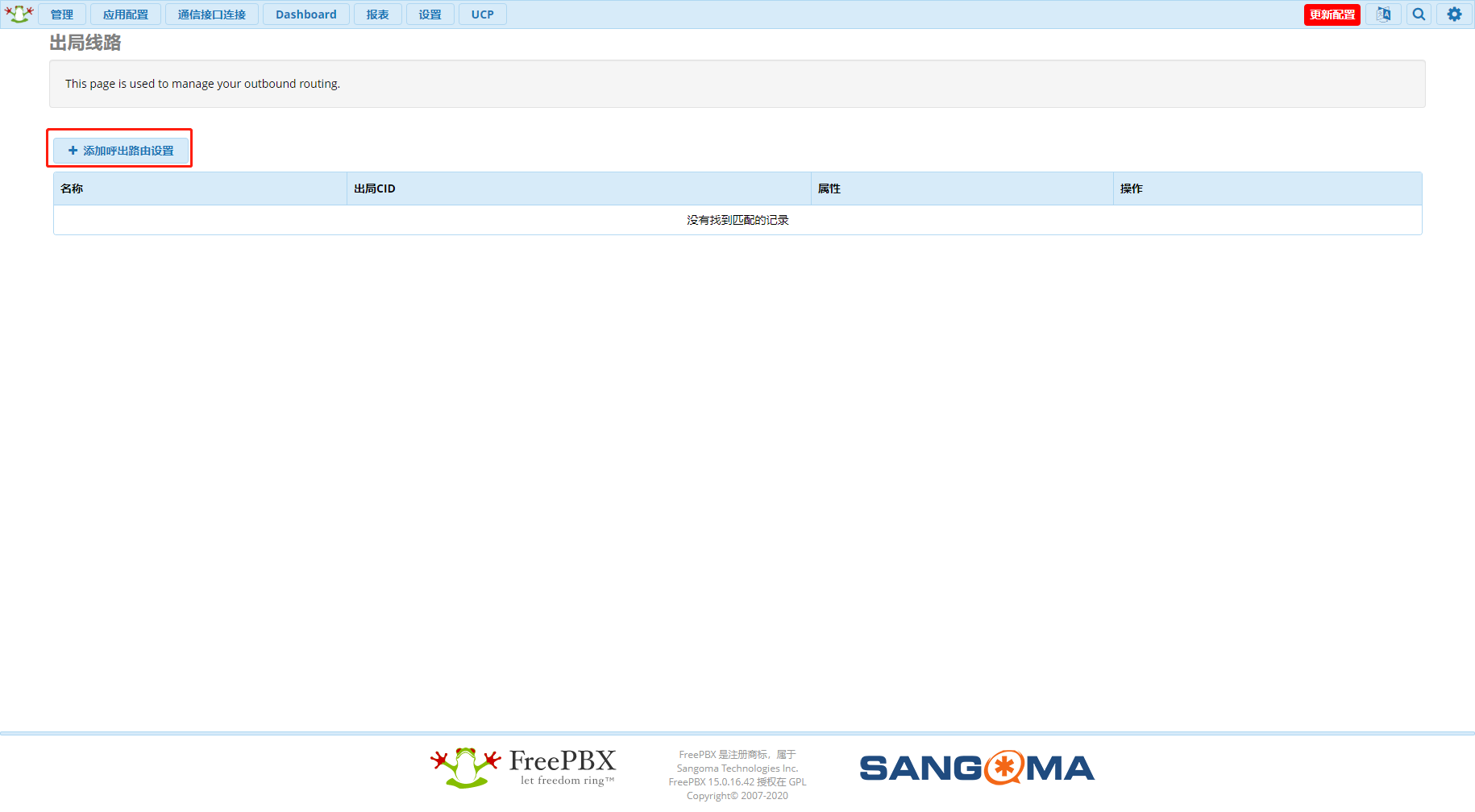

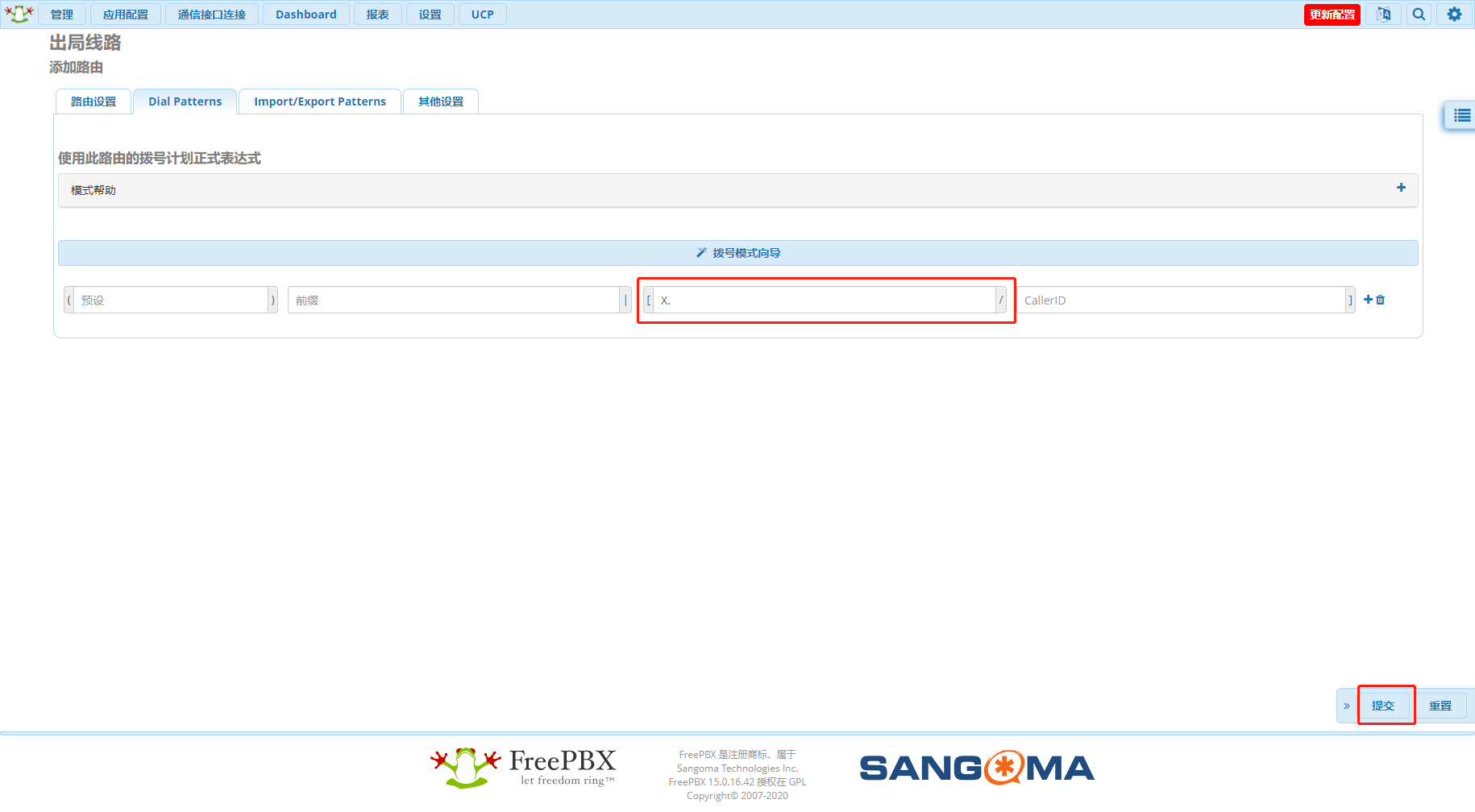
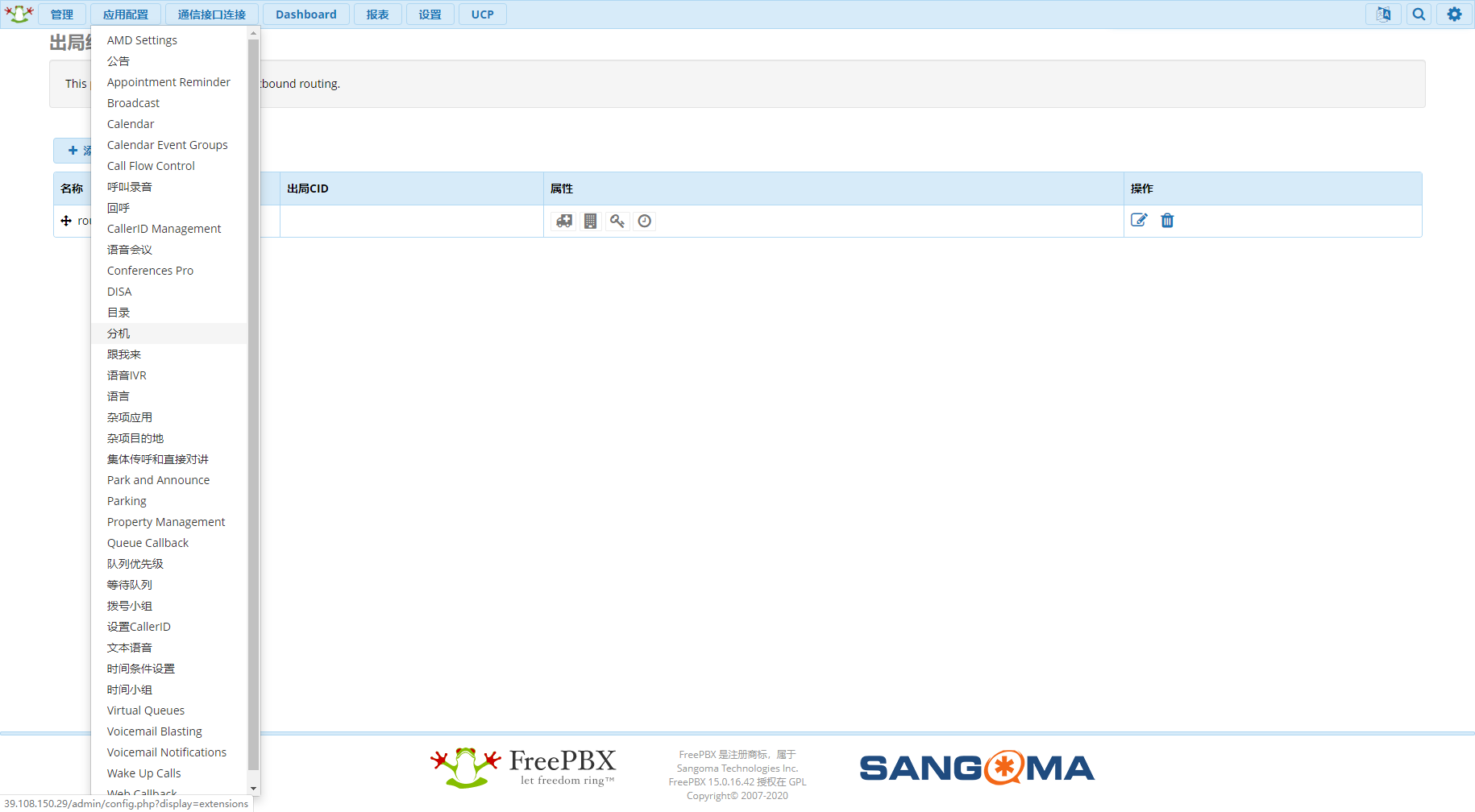
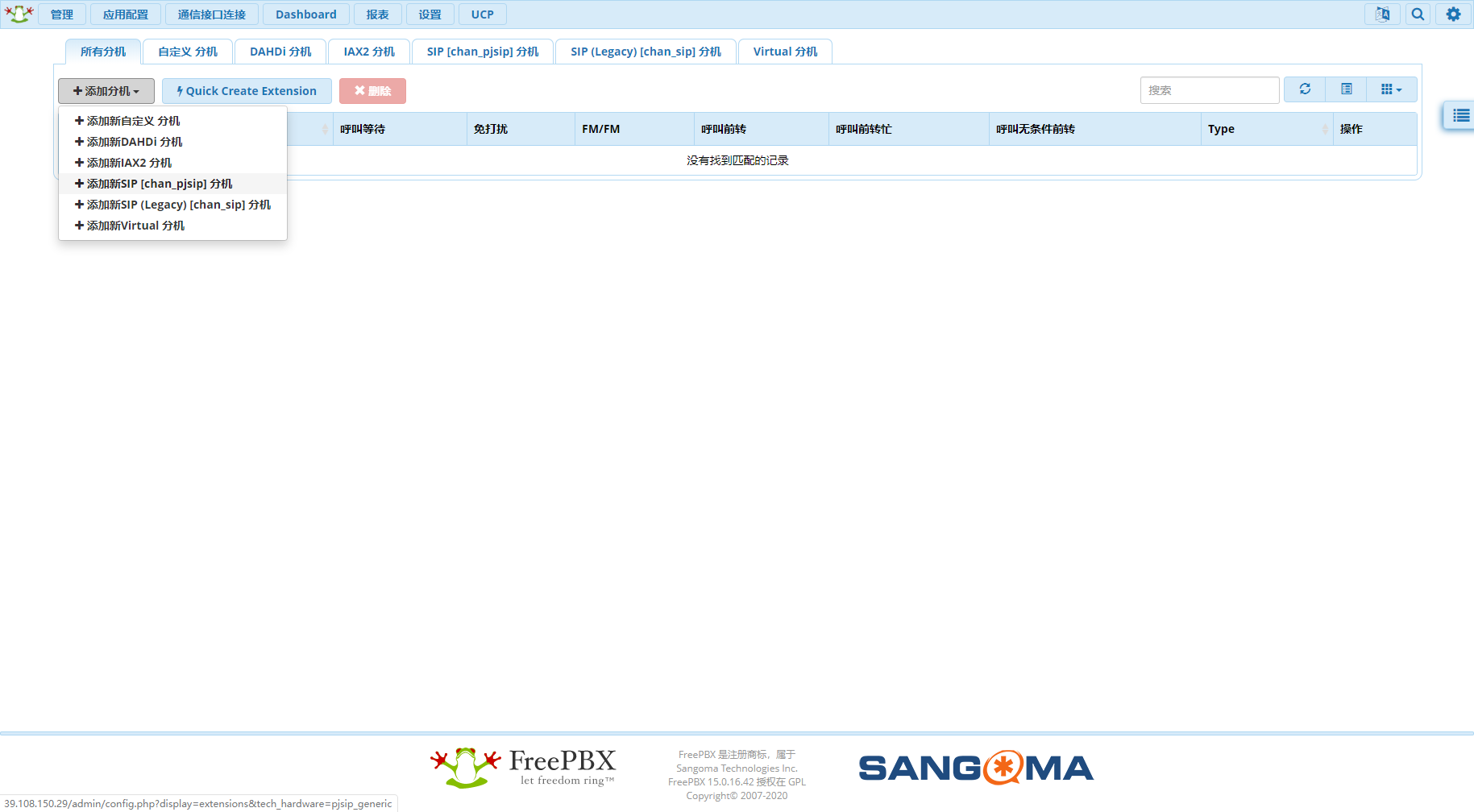
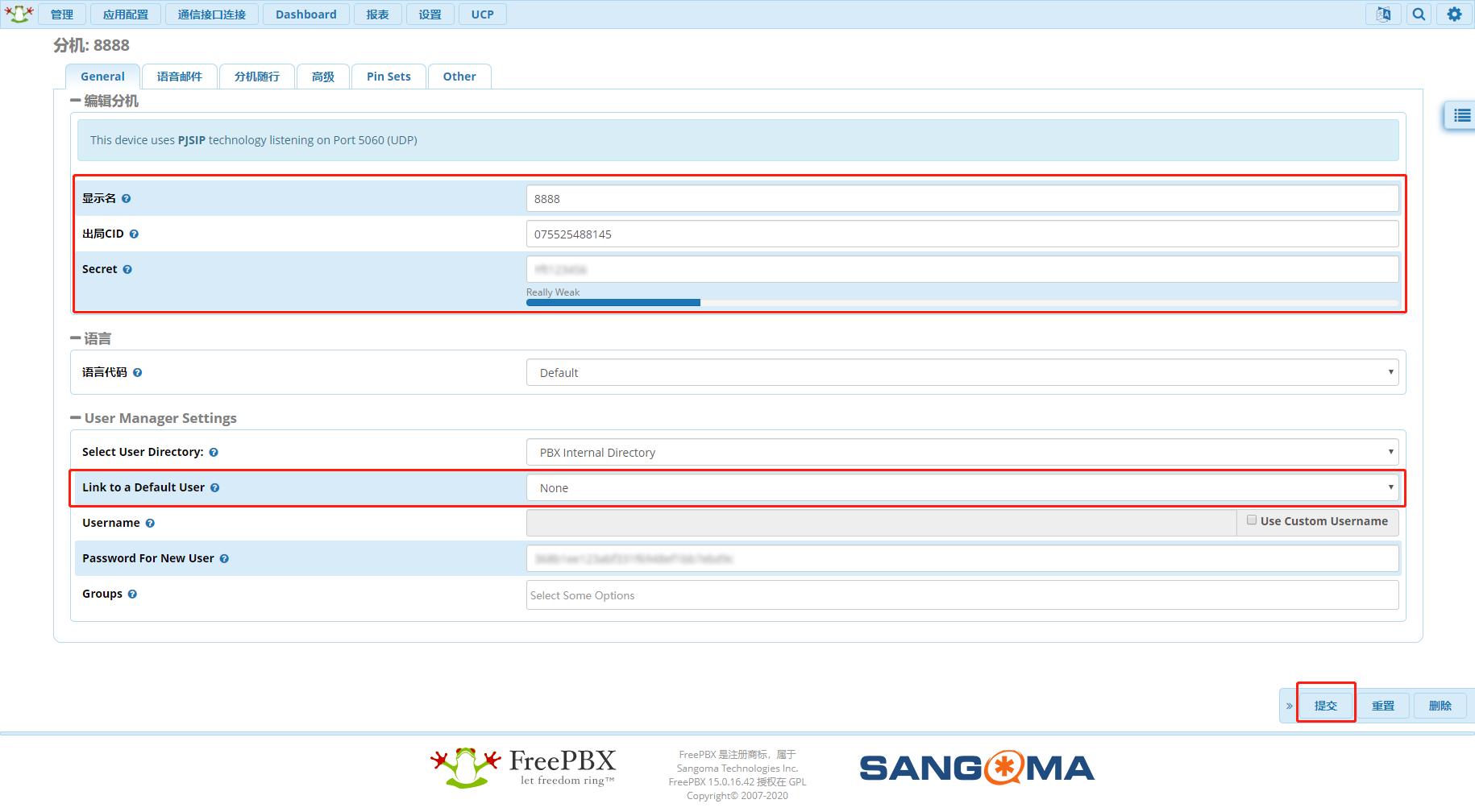
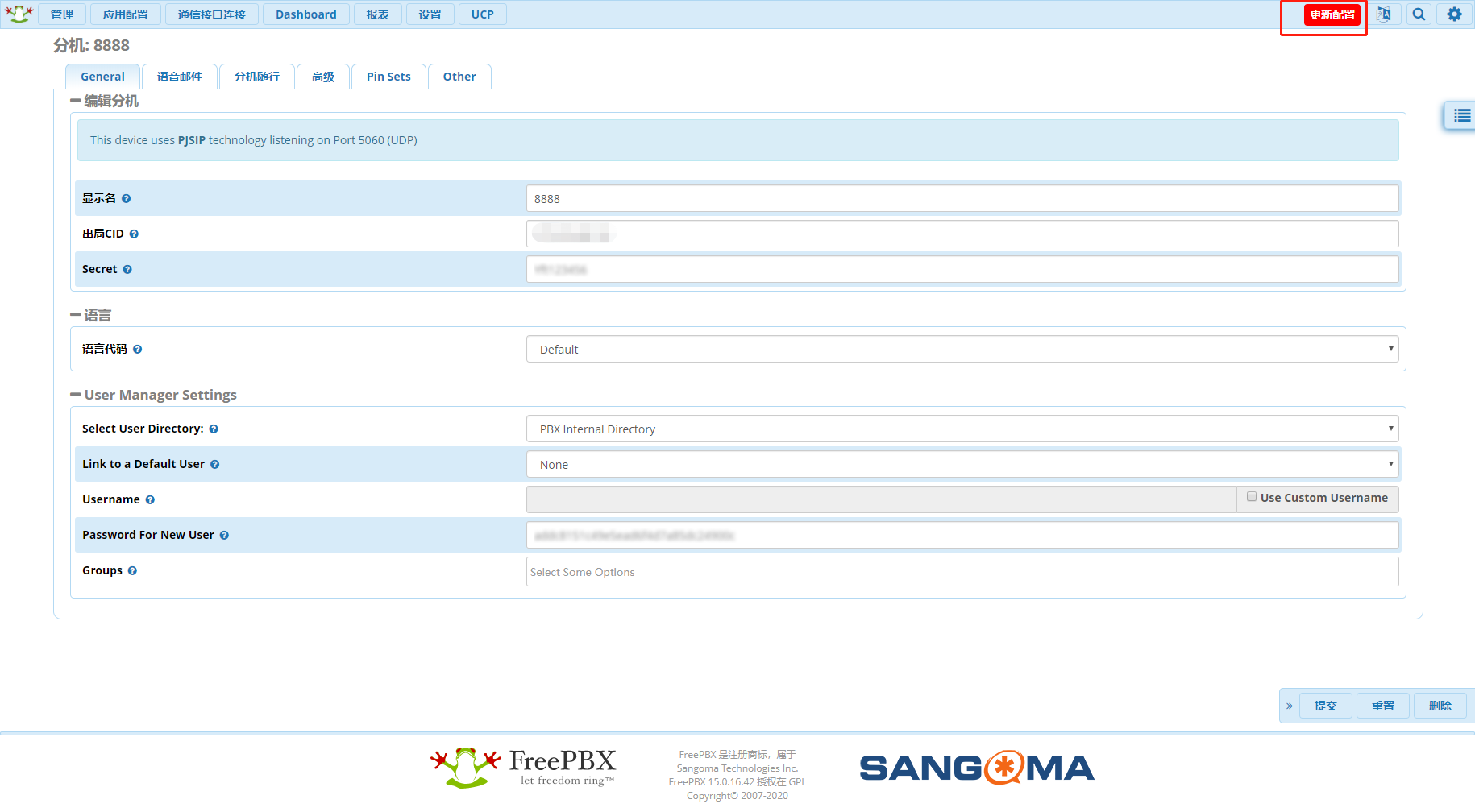
shihuc says:
请教一些技术问题,寻求帮助
Demon says:
是什么问题呢?
taobao12138 says:
呼出电话 接通后 怎么继续按键生效呢? 比如拨通10000(电信热线 按1中文服务)
是dtmf设置么? 怎么设置?
Demon says:
需要看你的sip线路商是否支持,貌似目前的sip线路都是不支持的。